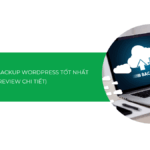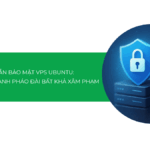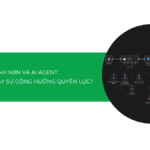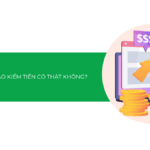Bước 1 : Tạo Node JS APP
Bằng cách truy cập Setup Node.js App , lưu ý rằng đây là các phần cấu hình mở rộng, nên việc hỗ trợ đối với các cấu hình bên trong các tệp lệnh của thao tác này sẽ không nằm trong chính sách hỗ trợ tại TinoHost.
![[cPanel] - Cài đặt Nodejs với Setup Node.js App 1 [cPanel] - Cài đặt Nodejs với Setup Node.js App 1](https://tino.vn/blog/wp-content/uploads/2019/12/UCScreenshot20191213213129.png)
Nhấn Create Application để tạo mới APP.
![[cPanel] - Cài đặt Nodejs với Setup Node.js App 2 [cPanel] - Cài đặt Nodejs với Setup Node.js App 2](https://tino.vn/blog/wp-content/uploads/2019/12/UCScreenshot20191213213146.png)
Bạn sẽ được yêu cầu nhập các thông tin như sau với :
![[cPanel] - Cài đặt Nodejs với Setup Node.js App 3 [cPanel] - Cài đặt Nodejs với Setup Node.js App 3](https://tino.vn/blog/wp-content/uploads/2019/12/UCScreenshot20191213213244.png)
Bạn sẽ thấy được thông tin ứng dụng như sau khi đã tạo thành công
![[cPanel] - Cài đặt Nodejs với Setup Node.js App 4 [cPanel] - Cài đặt Nodejs với Setup Node.js App 4](https://tino.vn/blog/wp-content/uploads/2019/12/UCScreenshot20191213213259.png)
![[cPanel] - Cài đặt Nodejs với Setup Node.js App 5 [cPanel] - Cài đặt Nodejs với Setup Node.js App 5](https://tino.vn/blog/wp-content/uploads/2019/12/UCScreenshot20191213215252.png)
Bước 2 : Chạy lệnh vào môi trường ảo
Để làm được điều này bạn cần có chức năng SSH Access, lưu ý rằng chức năng này có hay không phụ thuộc vào các gói dịch vụ mà bạn sử dụng, thông thường sẽ khả dụng ở các gói dịch vụ thuộc doanh nghiệp. Điều này bạn cần liên hệ đội ngũ hỗ trợ để kích hoạt hoặc mua thêm dịch vụ này, nếu không có bạn sẽ nhận được thông tin như sau khi kết nối
The remote SSH server rejected X11 forwarding request. Shell access is not enabled on your account! If you need shell access please contact support. Connection closing...Socket close. Connection closed by foreign host. Disconnected from remote host(103.130.216.100:22)
Và đối với quản trị hệ thống thì cần bật chức năng này tại Shell Access trong cài đặt tài khoản.
![[cPanel] - Cài đặt Nodejs với Setup Node.js App 6 [cPanel] - Cài đặt Nodejs với Setup Node.js App 6](https://tino.vn/blog/wp-content/uploads/2019/12/UCScreenshot20191213214618.png)
Bạn cần tạo mã kết nối, hay dễ hiểu hơn là một loại khóa xác thực để bạn có thể sử dụng với trình SSH.
Hãy tham khảo hướng dẫn sau nếu bạn chưa biết sử dụng SSH hay SSH là gì :
+ Hướng dẫn sử dụng MobaXterm để SSH vào server linux
+ PuTTY là gì? cách sử dụng phần mềm PuTTY
Tại cPanel, truy cập SSH Access
![[cPanel] - Cài đặt Nodejs với Setup Node.js App 7 [cPanel] - Cài đặt Nodejs với Setup Node.js App 7](https://tino.vn/blog/wp-content/uploads/2019/12/UCScreenshot20191213213359.png)
Nhấn Manage SSH Keys để truy cập trình tạp lập và quản lý
![[cPanel] - Cài đặt Nodejs với Setup Node.js App 8 [cPanel] - Cài đặt Nodejs với Setup Node.js App 8](https://tino.vn/blog/wp-content/uploads/2019/12/UCScreenshot20191213213407.png)
Bạn có thể tạo mới 1 khóa truy cập hoặc nhập vào một khóa đã có sẳn.
![[cPanel] - Cài đặt Nodejs với Setup Node.js App 9 [cPanel] - Cài đặt Nodejs với Setup Node.js App 9](https://tino.vn/blog/wp-content/uploads/2019/12/UCScreenshot20191213213429.png)
Chú ý tới phần mật khẩu (Key Password) bạn cần nhớ mật khẩu này và Generate Key để tạo.
![[cPanel] - Cài đặt Nodejs với Setup Node.js App 10 [cPanel] - Cài đặt Nodejs với Setup Node.js App 10](https://tino.vn/blog/wp-content/uploads/2019/12/UCScreenshot20191213220255.png)
Quay trở lại Manage SSH Key, tại mục Public Key hãy nhấn Manage ID mà bạn vừa tạo.
![[cPanel] - Cài đặt Nodejs với Setup Node.js App 11 [cPanel] - Cài đặt Nodejs với Setup Node.js App 11](https://tino.vn/blog/wp-content/uploads/2019/12/UCScreenshot20191213214705.png)
Khi nhấn vào bạn sẽ thấy thông tin Authorize bạn cần nhấn vào để xác thực key này để có thể truy cập. Hiển thị như hình dưới đây tức là key đã xác thực.
![[cPanel] - Cài đặt Nodejs với Setup Node.js App 12 [cPanel] - Cài đặt Nodejs với Setup Node.js App 12](https://tino.vn/blog/wp-content/uploads/2019/12/UCScreenshot20191213214713.png)
Truy cập trình Terminal của bạn và nhập vào cú pháp SSH
ssh user@IPHOST
Trong đó User là User Current của bạn trên cPanel và IPHOST là địa chỉ Shared IP Address của bạn (tất nhiên cũng là trên cPanel). Ví dụ như của mình đang hướng dẫn sẽ là :
ssh beeboobee@103.130.216.100=
![[cPanel] - Cài đặt Nodejs với Setup Node.js App 13 [cPanel] - Cài đặt Nodejs với Setup Node.js App 13](https://tino.vn/blog/wp-content/uploads/2019/12/UCScreenshot20191213213542.png)
Lưu ý rằng để truy cập được thì bạn cần Import Key mà mình đã có tức là mã PublicKey mà bạn có thể tải xuống tại Manage SSH Key và mật khẩu chính là mật khẩu mà bạn đã nhập (passphrase).
![[cPanel] - Cài đặt Nodejs với Setup Node.js App 14 [cPanel] - Cài đặt Nodejs với Setup Node.js App 14](https://tino.vn/blog/wp-content/uploads/2019/12/UCScreenshot20191213220920.png)
Sau khi đăng nhập được thì bạn có thể sử dụng lệnh để thao tác.
![[cPanel] - Cài đặt Nodejs với Setup Node.js App 15 [cPanel] - Cài đặt Nodejs với Setup Node.js App 15](https://tino.vn/blog/wp-content/uploads/2019/12/UCScreenshot20191213221145.png)